AI是一款非常优秀的矢量绘图软件,AI软件强大且丰富的工具可以轻松绘制出非常精美的矢量插画,画笔是绘制插画重要的工具之一。本期内容为大家分享AI怎么新建散点画笔?AI怎么删除画笔?以下是详细内容。
一、AI怎么新建散点画笔?
1、打开AI软件,点击“文件”>“新建”,新建画布;
2、点击左侧工具栏中的“钢笔工具”选项,点击鼠标左键,在画布中绘制一棵树的图形,并给树填充好颜色;
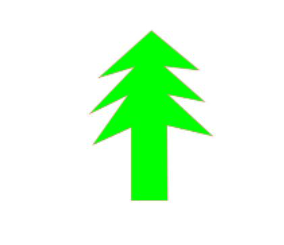
3、打开“画笔”面板,点击“直接移动工具”,选中绘制好的图案,将图案拖到画笔面板中;
4、接着会弹出“新建画笔”的窗口,选择“散点画笔”选项,点击“确定”按钮;
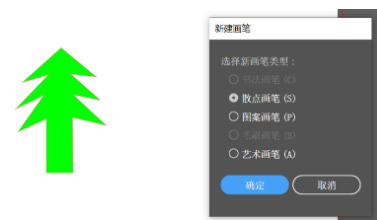
5、在“散点画笔选项”窗口设置好画笔的“名称”、“大小”、“间距”、“分布”等相关参数即可。
二、AI怎么删除画笔?
1、打开AI软件,点击菜单栏中的“窗口”选项,在弹出来的下拉框中点击“画笔”选项;
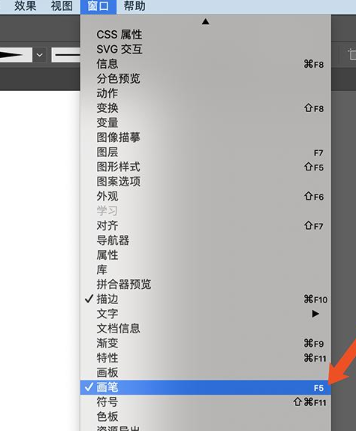
2、在弹出的“画笔”窗口选择需要删除的画笔,按住鼠标左键不松手,将画笔拖入右下角的“垃圾桶”中,画笔就被删除了。
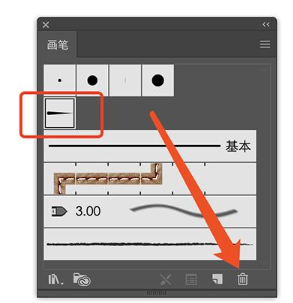
以上就是小编分享的“illustrator(AI)怎么新建散点画笔?illustrator(AI)怎么删除画笔?”相关内容。希望以上内容能对您有所帮助,小伙伴们我们下期再见哦~

